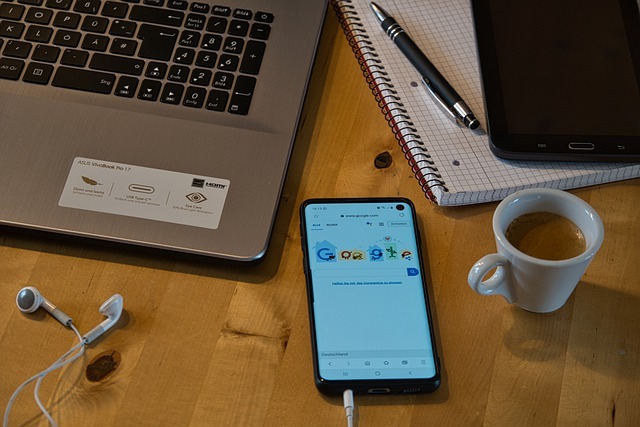Trouver des ressources d’apprentissage en ligne, de tutorat peut être un défi. Il existe un nombre écrasant de sites, d’applications et de produits, et localiser les meilleurs pour vous aider à créer des plans de leçons ou une approche de tutorat peut être une corvée chronophage.Ayant été thérapeute pédagogique et spécialiste de l’apprentissage au cours des vingt-trois dernières années, je parcours continuellement l’Internet à la recherche de ressources, de sites Web, de leçons et d’idées intéressantes. J’aimerais partager avec vous quelques-unes de mes préférées ! Cet article peut vous intéresser : ornikar
Zoom
J’adore utiliser le programme Zoom parce que je peux me connecter avec des apprenants du monde entier. Que vous soyez un tuteur, un spécialiste de l’apprentissage ou un thérapeute pédagogique, je trouve que c’est la meilleure plateforme qui a des outils amusants et utiles qui peuvent donner du pouvoir à mes apprenants.
La meilleure partie est que Zoom est gratuit pour les sessions individuelles et aussi pour les sessions de groupe qui durent moins de 45 minutes. J’ai effectivement mis à niveau mon compte et j’ai constaté que leurs tarifs sont très abordables. La meilleure partie est qu’il s’agit d’une déductibilité fiscale parce que je l’utilise pour mon entreprise.
La fonctionnalité Chatbox
Zoom offre des ressources pour les tuteurs telles qu’un chatbox où les pensées et les liens peuvent être partagés pour aider les étudiants. Je l’utilise souvent pour présenter des documents, des articles de recherche et des images. Les élèves peuvent également partager des liens importants avec leurs tuteurs également.
J’aime utiliser cette fonctionnalité pour les activités d’écriture. L’une des leçons que je préfère utiliser dans un chatbox consiste à demander à mon élève de dessiner une image très simple sur une feuille de papier. Il doit ensuite décrire son dessin dans le chatbox pour que je puisse recréer l’image. Il s’agit d’une excellente ressource pour aider les élèves à développer leur approche de l’écriture, leurs compétences en matière de clavier et même leur attention aux détails.
La fonctionnalité de partage d’écran
Le partage d’écran est une excellente option de tutorat qui permet aux enseignants et aux élèves de regarder des vidéos ensemble. Lorsqu’un participant Zoom partage son écran, cela donne aux tuteurs et aux apprenants la possibilité d’optimiser la vidéo et le son. Veillez à cocher ces cases afin que les présentations soient claires pour tous les membres de Zoom. En outre, le partage d’écran permet également à un enseignant de partager ses propres ressources pdf telles que des feuilles de vocabulaire et de langue, des activités de grammaire, des leçons d’histoire, des stratégies mathématiques, des passages de lecture et des conseils, pour n’en citer que quelques-uns. De même, l’élève peut partager ses devoirs depuis des sites comme Google Classroom ou Canvas et les participants à Zoom peuvent même réaliser un devoir ensemble.
La fonctionnalité d’outil d’annotation
Un avantage supplémentaire est l’outil d’annotation qui permet au tuteur et à l’élève de dessiner ou de taper sur une image ou une page web. C’est comme un écran invisible sur le document et qui ne modifie pas directement le texte. Si vous voulez sauvegarder vos notes, vous pouvez simplement faire une capture d’écran de la page. Ils proposent plusieurs outils d’annotation :
Outil texte
Il permet au tuteur ou à l’étudiant de taper sur le document ou l’image. En sélectionnant l’option Format aussi, vous pouvez modifier la couleur, la taille et la police du texte.
Drawing:
Cette fonctionnalité permet de tracer des lignes, des gribouillis, des surlignages et des formes. Là encore, en sélectionnant l’option Format, le tuteur ou l’élève peut modifier la couleur ou la taille des lignes.
Tampon
La fonction de tampon permet au tuteur ou à l’élève de placer sur l’écran de petites images ou tampons représentant un cœur, un ex, une coche, une flèche, un point d’interrogation ou une étoile. Malheureusement, la taille et la couleur de ces images ne peuvent pas être modifiées.
Spotlight
Cette fonction Zoom peut être utilisée par le tuteur ou l’élève pour transformer son curseur en un point rouge ou un timbre flèche. Cela permet de maintenir l’attention des participants et permet au professionnel d’attirer son attention sur une partie importante de l’écran.
Gomme
Cette option simple permet aux tuteurs et aux étudiants d’effacer des annotations spécifiques.
Format
L’outil de formatage permet au tuteur ou à l’étudiant de modifier les couleurs, les tailles et les polices.
L’option tableau blanc lors du partage de son écran
Zoom propose également un tableau blanc. ; C’est un excellent moyen pour un tuteur et un élève de faire un brainstorming. En outre, il peut être utilisé pour des leçons dans l’instant ou même une pause rapide où un jeune enfant peut faire un dessin coloré.
Enregistrer les sessions Zoom
Certains parents aiment que je capture nos leçons. Heureusement, Zoom offre cette fonctionnalité. Je clique simplement sur le bouton d’enregistrement, et lorsque la session est terminée, je peux partager un lien vers l’enregistrement par courriel.
Accès à distance
Lorsque je partage une activité, les tuteurs peuvent donner à mes élèves un accès à distance, afin qu’ils puissent contrôler mon écran. Cela leur permet de jouer à des apps ou à des sites par abonnement depuis l’appareil du tuteur. Malheureusement, cette fonctionnalité ne fonctionne pas lorsque les tuteurs ou les élèves visualisent la session à partir d’un iPad.
You may also like
-
Démarrer une entreprise générale : simplicité et astuces pour réussir
-
Liberté et flexibilité : Ce que vous gagnez en devenant freelance
-
Les secrets incontournables pour booster le succès de jeunes entrepreneurs ambitieux
-
Bloguer sans flancher : les secrets insoupçonnés pour réussir en tant que débutant
-
Découvrir les secrets pour lancer votre entreprise en ligne sans stress !